Veja como habilitar o painel lateral no navegador Google Chrome!
Se você já usou o Microsoft Edge, deve saber que o navegador possui algo conhecido como Guias verticais. As guias verticais no Edge não apenas parecem boas; melhora significativamente a eficiência do trabalho.
O Chrome não vem com esse recurso, mas você pode obtê-lo instalando uma extensão. Parece que o Google Chrome adicionou um recurso de painel lateral que adiciona favoritos e uma caixa de pesquisa à nova guia Ler mais tarde do Chrome.
O recurso está disponível na versão estável do Google Chrome, mas está escondido atrás de uma bandeira. Portanto, se você deseja adicionar o painel lateral em seu navegador Google Chrome, você está lendo o guia certo.
Etapas para ativar o painel lateral no navegador Google Chrome
Neste artigo, compartilharemos um guia passo a passo sobre como habilitar o recurso Painel lateral no novo navegador Google Chrome. Então, vamos verificar.
1. Primeiro, abra o navegador Google Chrome e clique nos três pontos> Ajuda> Sobre o Chrome. Você precisa atualizar o navegador Chrome para a versão mais recente.
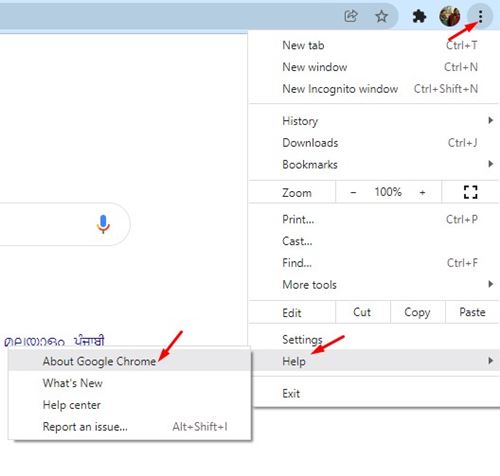
2. Depois de atualizado, reinicie o navegador da web e vá para a página chrome: // flags.
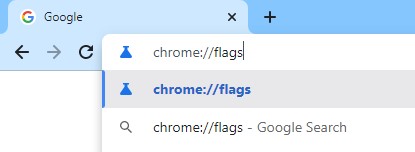
3. Na página de bandeira do Chrome, pesquise Painel Lateral e pressione Enter.
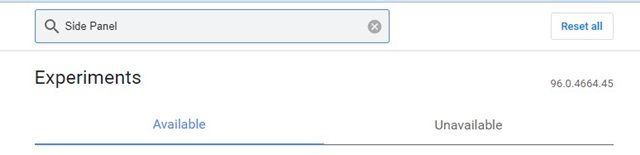
4. Você precisa clicar no menu suspenso atrás do Painel Lateral e selecionar Ativado.
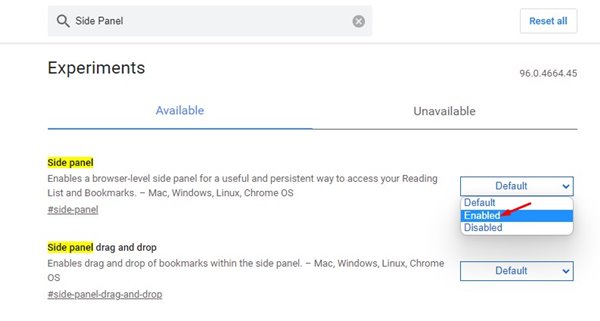
5. Uma vez ativado, clique no botão Reiniciar para reiniciar o navegador da web.
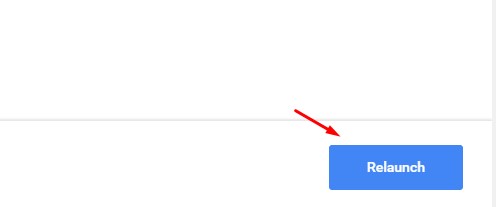
6. Após a reinicialização, você notará um novo ícone atrás da barra de URL chamado ‘Barra Lateral’
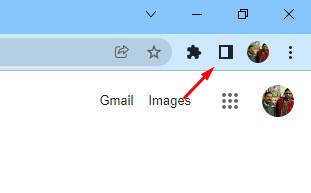
7. Clique no ícone do painel lateral para habilitar a barra lateral direita. Você pode adicionar conteúdo à lista de leitura e acessar seus favoritos diretamente.

É isso! Você terminou. É assim que você pode habilitar o Painel Lateral no navegador Google Chrome.
Portanto, este guia é sobre como habilitar o painel lateral no navegador Google Chrome. Espero que este artigo tenha ajudado você! Por favor, compartilhe com seus amigos também. Se você tiver alguma dúvida em relação a isso, deixe-nos saber na caixa de comentários abaixo.
0 Comments